在matplotlib中,可以将数据用离散的点来表示,这种表示方式叫做散点图。
1 基本的散点图
可以使用matplotlib.pyplot库中的scatter()方法绘制散点图,代码如图1所示。
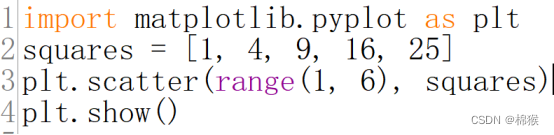
图1 绘制基本散点图的代码
从图1中可以看出,scatter()方法的第一个参数表示绘制点的横坐标,第二个参数表示绘制点的纵坐标,代码运行效果如图2所示。

图2 基本散点图
2 美化的散点图
可以通过设置scatter()方法的其他参数对基本散点图进行美化。
2.1 设置“点”的大小
可以通过scatter()方法的s参数设置“点”的大小,代码如图3所示。
![]()
图3 设置“点”大小的代码
以上代码运行的效果如图4所示。
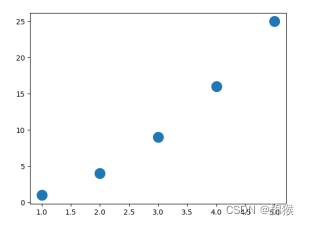
图4 设置“点”大小的散点图
还可以将s的值设置为列表,将“点”设置为不同的大小,代码如图5所示。

图5 将“点”设置为不同大小的代码
从图5可以看出,点的大小与其对应的纵坐标squares有关,纵坐标越大,点越大,运行效果如图6所示。

图6 将“点”设置为不同大小的散点图
2.2 设置“点”的颜色
通过scatter()方法的c参数设置“点”的颜色,代码如图7所示。
![]()
图7 设置“点”颜色的代码
图7所示的代码将点的颜色设置为红色,代码运行效果如图8所示。
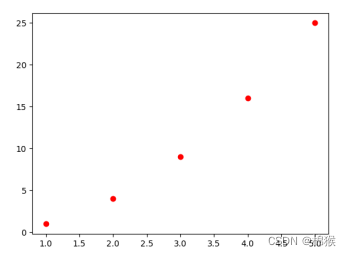
图8 将“点”设置红色的散点图
将参数c赋值为列表,则可以将“点”设置为不同颜色,代码如图9所示。
![]()
图9 将“点”设置为不同颜色的代码
以上代码运行的效果如图10所示。

图10 将“点”设置为不同颜色的散点图
2.3 设置点的形状
可以通过scatter()方法的marker参数设置点的形状,代码如图11所示。
![]()
图11 设置“点”形状的代码
从图11中可以看出,marker参数的值设置为“^”,该值表示“点”的形状是三角形,效果如图12所示。

图12 将“点”设置三角形的散点图
注意1 参数marker的取值并不是所有字符,而是指定的一些字符,比如“.”、“o”、“<”、“>”、“v”等。














)




